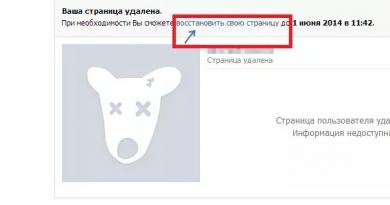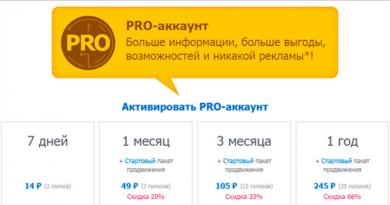iTunes versija, skirta iphone 7. Atsisiųskite iTunes iš Windows. „iTunes“ diegimas sistemoje „Windows“ - išsamios instrukcijos
„iTunes“ įdiegimas kompiuteryje ir atnaujinimas į naujausią versiją yra labai paprastas ir tereikia kelių žingsnių. Šiandien mes jums pasakysime, kaip įdiegti „iTunes“ asmeniniame kompiuteryje (pagal „Windows“) ir „Mac“ (pagal OS X), kaip nustatyti automatinį naujinimų tikrinimą ir kaip atnaujinti „iTunes“ rankiniu būdu.
Kaip jau žinote, iTunes media Combiner reikalingas norint atsisiųsti turinį (muziką, vaizdo įrašus) į iPhone, iPod Touch ir iPad ir sinchronizuoti juos (kontaktus, nustatymus, kalendorių) su kompiuteriu. Be pagrindinių funkcijų, iTunes leidžia jums arba bet kuriam kitam iOS įrenginiui (iPod Touch ir iPad) atnaujinti įrenginio programinę-aparatinę įrangą ir sukurti atsarginę kopiją. Iš viso to, kas išdėstyta pirmiau, galime daryti išvadą, kad iTunes yra būtinas visiems iPhone, iPod Touch ir iPad savininkams. Todėl kiekvienas „iOS“ įrenginio savininkas turėtų turėti galimybę įdiegti ir atnaujinti „iTunes“ į naujausią versiją.
Ką pradedantiesiems reikia žinoti apie iTunes:
- iTunes yra skirtas tik asmeniniam kompiuteriui(stalinis ar nešiojamas). Negalite įdiegti „iTunes“ savo „iPad“ ar „iPhone“..
- iTunes nemokama ir nėra skirtas komerciniam naudojimui. Jei jums siūloma įsigyti iTunes už pinigus, neapsigaukite, tai yra apgaulė. galite greitai ir be jokios registracijos oficialioje Apple svetainėje.
- Norėdami atsisiųsti turinį į savo iPhone, iPod Touch ar iPad, galite apsieiti be iTunes(Galite atsisiųsti turinį iš „iCloud“ naudodami trečiųjų šalių failų tvarkykles), bet negalėsite atkurti įrenginio be „iTunes“.
Kaip įdiegti iTunes
Vaizdo įrašas apie tai, kaip įdiegti „iTunes“ sistemoje „Windows 10“:
iTunes, kaip ir bet kuri kita programa, Windows ir Mac OS X yra įdiegta standartiniu būdu, procesas nesiskiria.
Priklausomai nuo operacinės sistemos ir jos bitumo (32 arba 64 bitų), iTunes įdiegiamas atskirai:
- Mac OS X;
- Windows (32 bitų versija);
- Windows (64 bitų versija).
iTunes suderinamas su Windows XP, Vista, Windows 7 ir 8.

Nereikia atskirai atsisiųsti ir įdiegti iTunes „iMac“, „Mac Pro“, „MacBook Air“ ir „Pro“, bent jau „OS X Mavericks“. Programa yra įdiegta sistemoje pagal numatytuosius nustatymus.
Kaip atnaujinti iTunes sistemoje Windows
Pagal numatytuosius nustatymus po įdiegimo kiekvieną kartą paleidus iTunes automatiškai tikrins, ar nėra atnaujinimų, o jei Apple serveryje pasirodys naujesnė versija, programa pasiūlys atsisiųsti ir įdiegti naujinimą. Viskas, ką jums reikia padaryti, tai sutikti atsisiųsti ir įdiegti iTunes naujinimus atskirame Apple Software Update lange.
Galite patikrinti, ar nėra „iTunes“ naujinimų, nepaleidę programos., Apple Software Update Downloader yra atskira programa ir veikia ne iTunes aplinkoje.
 Automatinio iTunes naujinimo per Apple Software Update pavyzdys
Automatinio iTunes naujinimo per Apple Software Update pavyzdys
Jis gali tikrinti, ar nėra visų Apple programinės įrangos produktų, skirtų Windows OS, naujinimų pagal tvarkaraštį:
- Kasdien
- Kas savaitę
- Kas mėnesį
- Niekada
Lange galite nustatyti patikrinimų dažnumą Apple programinės įrangos atnaujinimas meniu Redaguoti -> Nustatymai -> Tvarkaraštis.
 Apple programinės įrangos naujinimo nustatymuose galite nurodyti atnaujinimų dažnumą
Apple programinės įrangos naujinimo nustatymuose galite nurodyti atnaujinimų dažnumą
Jei dėl kokios nors priežasties, kai paleidžiate iTunes, automatinis atnaujinimų tikrinimas nevyksta, galite rankiniu būdu patikrinti, ar yra naujos Apple programinės įrangos versijos.
- Paleiskite iTunes ir pagrindiniame meniu " Nuoroda» pasirinkite elementą « Atnaujinimai«.
- „iTunes“ automatiškai patikrins, ar nėra naujinimų, ir, jei serveryje yra naujesnė versija, apie tai jums praneš.
- Vykdykite programos instrukcijas, žingsniai yra intuityvūs.
Kaip atnaujinti „iTunes“ „Mac“ sistemoje OS X
„Mac“ kompiuterių savininkams pasisekė daug labiau; sistema automatiškai tikrina, ar nėra programinės įrangos atnaujinimų, o ne tik „iTunes“. Nereikia jokių papildomų „šokių su tamburinu“.
Žinoma, OS X, kaip ir Windows, galite rankiniu būdu patikrinti, ar nėra atnaujinimų pačioje iTunes.

Kaip išjungti automatinį naujinimų tikrinimą iTunes
Jei dėl kokių nors priežasčių nenorite, kad „iTunes“ automatiškai tikrintų, ar nėra galimų naujinimų, galite šią funkciją išjungti.
„Mac“ sistemoje OS X:

„Windows“ kompiuteryje:


Vaizdo įrašas apie tai, kaip išjungti iTunes naujinimus
Taip paprasta, „iTunes“ įdiegta kaip ir bet kuri kita jums reikalingos operacinės sistemos programa, galite atnaujinti programą automatiškai arba rankiniu būdu, o prireikus – išjungti automatinį atnaujinimų tikrinimą.
Esame tikri, kad jums nekils sunkumų dirbant su iTunes, jei turite klausimų ar pasiūlymų, esame pasirengę juos perskaityti komentaruose ir pasistengsime atsakyti.
Kaip grąžinti „App Store“ į „iTunes 12“.

„iTunes 12.7“ atnaujinime „Apple“ visiškai pašalino „App Store“. Norėdami jį susigrąžinti, turite įdiegti iTunes 12.6.4. Apie tai yra atskiras straipsnis. Taip pat yra animuotas vaizdo įrašas apie tai, kas atsitiko ir kaip tai paveikė „Apple“ ekosistemą.
„iTunes“ ir bibliotekos pašalinimas
iTunes yra programa, leidžianti laikyti visus vaizdo įrašus ir muziką vienoje vietoje, tvarkyti visus takelius ir vaizdo įrašus bei juos leisti. Naudodami iTunes galite pridėti failų iš standžiojo disko, muzikos ir vaizdo įrašų iš optinių diskų ir įsigyti turinio iš Apple Store. Be to, visa tai galima sinchronizuoti su tokiais įrenginiais kaip iPad, iPhone ir iPod. Visas turinys, kurį perkate iš parduotuvės arba importuojate iš diskų, iš karto patalpinamas į biblioteką. Po to galėsite greitai ieškoti reikalingų takelių ir iš jų kurti grojaraščius. Kiekvienam kūriniui galima priskirti įvertinimą – nuo 1 iki 5 žvaigždučių.
iTunes leidžia vaizdo įrašus ir muziką įvairiais formatais. Tuo pačiu metu yra funkcija, leidžianti automatiškai kurti grojaraščius su ta pačia kūrinių tema ar nuotaika. Norėdami automatiškai sinchronizuoti savo biblioteką tarp visų įrenginių, naudokite „iCloud“ funkciją. Kai perkate arba importuojate failą, jis iš karto perkeliamas į visus prijungtus įrenginius. „iTunes“ turi gražią sąsają ir daugybę kitų funkcijų. Programa yra nemokama, todėl ji yra būtina Apple telefonų, planšetinių kompiuterių ir grotuvų savininkams.
Pagrindinės savybės ir funkcijos
- įdomi Genius sistema, kuri pagal jūsų skonį atrenka dainas, kurios jums gali patikti;
- palaikymas muzikos ir vaizdo įrašų srautiniam perdavimui į televizorių naudojant AppleTV sistemą;
- puikus medijos grotuvas, palaikantis daugybę populiarių formatų;
- patogi programa norint pasiekti „AppStore“ ir „iTunes“ skaitmeninę parduotuvę.
iTunes- „Apple“ daugialypės terpės grotuvas. Nors „iTunes“ iš pradžių buvo prieinama tik „iPod“, „iPad“ ir „iPhone“, dabar yra versija, skirta „Windows“ ir „Mac OS“. Tuo pačiu metu kūrėjai kiek įmanoma dirbo su sąsaja, kad išlaikytų originalų Apple stilių. Pagrindinės „iTunes“ funkcijos kompiuteriui yra muzikos takelių, filmų ir vaizdo įrašų atsisiuntimas, grojimas ir tvarkymas kompiuteryje.
„iTunes“, skirta „Windows 7“, 8, 10, turi savo intelektą; ji gali savarankiškai kurti grojaraščius, sekdama jūsų skonio nuostatas, įrašyti diskus ir tvarkyti visą kompiuterio medijos turinį į bibliotekas. Naudodamiesi tokiomis bibliotekomis, jūs žymiai sutaupote asmeninio laiko ir per kelias minutes rasite tai, ko norite klausytis ar peržiūrėti šiuo metu. Turinys gali būti rodomas kaip dainų, albumų ir kt. sąrašai. O Cover Flow režimo dėka pamatysite savo albumų viršelius iš sąrašo. Jei esate perfekcionistas ir norite, kad viskas būtų „lentynose“, tada iTunes rusų kalba Galima keisti arba pridėti informaciją prie konkrečių medijos failų. Pavyzdžiui, pakeiskite dainos pavadinimą, pridėkite išleidimo metus arba albumo viršelį. 32 bitų ir 64 bitų iTunes atkūrimo kokybė yra aukšta, subtitrai palaikomi.
Pagrindinės „iTunes“ ypatybės rusų kalba, skirtos „Windows 7“, 8, 10:
- Sinchronizavimas tarp kompiuterio ir telefono;
- Patogių bibliotekų kūrimas, galimybė daryti atsargines jų kopijas;
- Genius kuria išmaniuosius grojaraščius;
- Galimybė klausytis interneto radijo stočių;
- Galimybė keisti duomenis medijos failuose, pridėti viršelius prie albumų;
- Galimybė naudoti programą kaip konverterį.
Atkreipkite dėmesį, kad įdiegus iTunes kompiuteryje, jis tampa numatytuoju grotuvu failams leisti. Be to, jis iš karto pradeda tvarkyti visą jūsų turinį į teminius aplankus. Per iTunes naujosios versijos galima klausytis internetinio radijo, kurio stotys taip pat suskirstytos pagal stilių ir muzikinę kryptį. „iTunes“ yra daugybė funkcijų, tačiau jas galima įjungti ir išjungti pagal poreikį. Naujausią „iTunes“ versiją galite nemokamai atsisiųsti rusų kalba naudodami tiesioginę nuorodą iš oficialios mūsų svetainės svetainės.
iTunes yra programa, kuri turi būti įdiegta bet kurio Apple įrenginio vartotojo kompiuteryje. Tačiau nemažai „Apple“ savininkų ne tik nežino, kaip naudotis šia programa, bet ir paprastai „palaimingai“ nežino, kokia tai programa. Šiame straipsnyje mes kalbėsime apie tai, kas yra „iTunes“, kokias parinktis teikia programa, ir išsiaiškinsime, kaip įdiegti programą naudojant „iPhone 5S“ kaip pavyzdį.
iTunes yra programa, turinti plačiausią funkcionalumą. Medijų grotuvas, parduotuvė, konverteris, medijos failų redaktorius, tarpininkas tarp PC ir išmaniojo telefono vienai ar kitai operacijai atlikti... naudingumo funkcionalumą galima vardinti dar ilgai. Tačiau pagrindinė priežastis, kodėl vartotojai diegia šią priemonę, yra i-device ir kompiuterio sinchronizavimas.
„iOS“ platforma, kurioje veikia mobilieji „Apple“ yra uždaryta, o tai, viena vertus, yra pliusas – padidinta apsauga nuo virusų ir vartotojo duomenų saugumas, kita vertus, yra daug minusų, įskaitant nesugebėjimą tiesiogiai atsisiųskite takelį arba vaizdo įrašą iš tinklo.
Jei iPhone vartotojas nori atsisiųsti savo mėgstamą dainą į savo išmanųjį telefoną, jis turi arba nusipirkti turinį iTunes Store programėlėje, arba nemokamai atsisiųsti takelį į savo kompiuterį internetu, o tada naudodamas iTunes ir aukščiau minėtą sinchronizavimą. parinktį, perkelkite ją į „Apple“. Pagal analogiją filmai, klipai, skambėjimo tonai, knygos ir kt. per programėlę atsisiunčiami į programėlę.
Antras svarbus programos tikslas – galimybė atkurti iOS įrenginį įvykus programinės įrangos gedimui ir po atkūrimo „ištraukti“ informaciją iš atsarginės kopijos.
Na, tarkime, trečia, „iTunes“ yra daugiafunkcis medijos grotuvas, leidžiantis įvairius muzikos ir vaizdo įrašų formatus, galintis juos konvertuoti, redaguoti ir pan.
Kaip atsisiųsti ir įdiegti iTunes?
Kaip matote, iTunes, skirtas iPhone ir visiems kitiems Apple mobiliesiems įrenginiams, yra tikrai reikalingas dalykas, todėl jei vis dar neįdiegėte programos, rekomenduojame ją gauti skubiai.
Mes nusprendėme jums pasakyti, kaip kompiuteryje įdiegti „iTunes“ programą, skirtą „iPhone 5S“ modeliui. Tačiau iš tikrųjų mūsų pateiktas vadovas taip pat taikomas iPhone 6 ir iPhone 4, pirmosios kartos iPad ir penktos kartos iPod Touch. Trumpai tariant, bet kuriai kitai „iOS“ įtaisui. Vienintelis skirtumas bus minimali programos versija, reikalinga konkrečiai įtaisui. Tačiau, jei nuspręsite įdiegti naujausią „iTunes“, instrukcijos paprastai bus vienodos visais atvejais. Pažiūrėkime į tai:
1 Jei norite atsisiųsti naujausią iTunes versiją į savo kompiuterį, nesvarbu, kokį iOS įrenginį turite, spustelėkite šią nuorodą į specialų Apple svetainės skyrių ir spustelėkite mygtuką "Atsisiųsti". Tuo atveju, jei dėl kokių nors priežasčių jūsų kompiuteryje neįmanoma naudoti dabartinės iTunes ir norite įdiegti vieną iš senesnių versijų, eikite į šį „App Studio“ projekto skyrių, pasirinkite operacinę sistemą, tada norimą versiją iTunes ir atsisiuntimas prasidės automatiškai. Svarbu! Programos versija turi būti lygi arba senesnė už minimalią konkrečios programėlės iTunes versiją (iPhone 5S – 11.1). 2 Kai baigsis diegimo failo atsisiuntimas – ir abiem atvejais bus atsiųstas vienas .exe plėtinio failas, nebus archyvų ar keistų aplankų – dukart spustelėkite jį kairiuoju pelės mygtuku ir prasidės diegimas.
2 Kai baigsis diegimo failo atsisiuntimas – ir abiem atvejais bus atsiųstas vienas .exe plėtinio failas, nebus archyvų ar keistų aplankų – dukart spustelėkite jį kairiuoju pelės mygtuku ir prasidės diegimas.  3 Sutikite su vartotojo sutarties sąlygomis, diegimo programos dialogo lange kelis kartus spustelėkite Next ir palaukite, kol baigsis.
3 Sutikite su vartotojo sutarties sąlygomis, diegimo programos dialogo lange kelis kartus spustelėkite Next ir palaukite, kol baigsis. Tai viskas! iTunes įdiegtas – iš naujo paleiskite kompiuterį ir galėsite pradėti naudotis programa. Atvirai kalbant, programos sąsaja negali būti vadinama intuityvia (kas keista, nes „Apple“ milžino technologija yra kuo intuityvesnė), tačiau laikui bėgant ir naudojant tam tikros operacijos atlikimo instrukcijas, kurių yra begalė. Internetu, nebus sunku suprasti iTunes.
Apibendrinkime
iTunes yra programa Nr. 1 Apple vartotojo arsenale. Programa turi platų funkcijų spektrą – nuo muzikos grojimo ir turinio sinchronizavimo tarp kompiuterio ir iOS įrenginio iki informacijos ir programėlės funkcionalumo atkūrimo. Dabartinę programą galite nemokamai atsisiųsti oficialioje „Apple“ svetainėje, vieną iš senesnių versijų „App Studio“ projekto svetainėje, o įrankis įdiegiamas vos dviem paspaudimais!